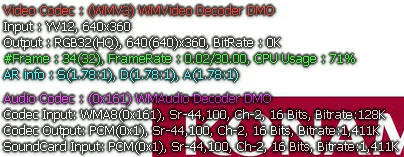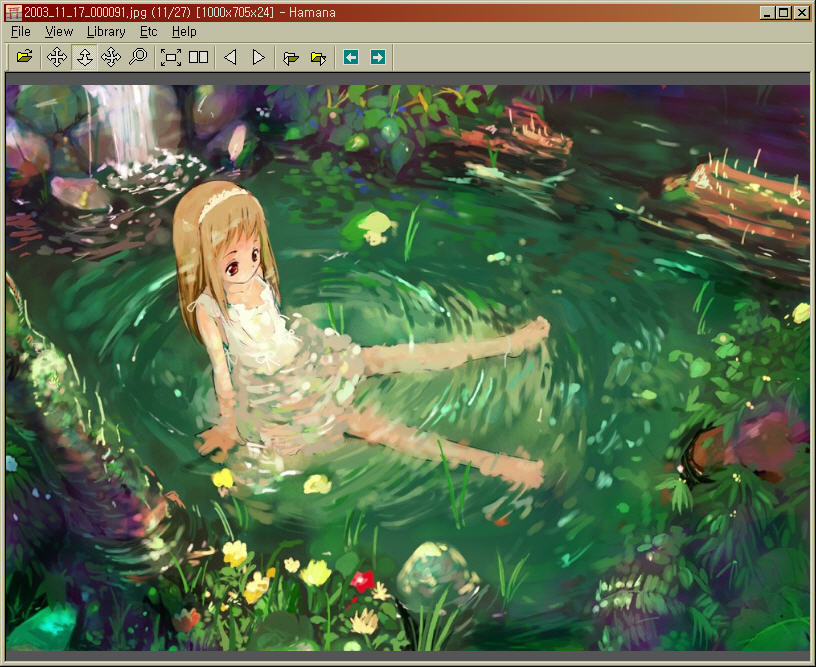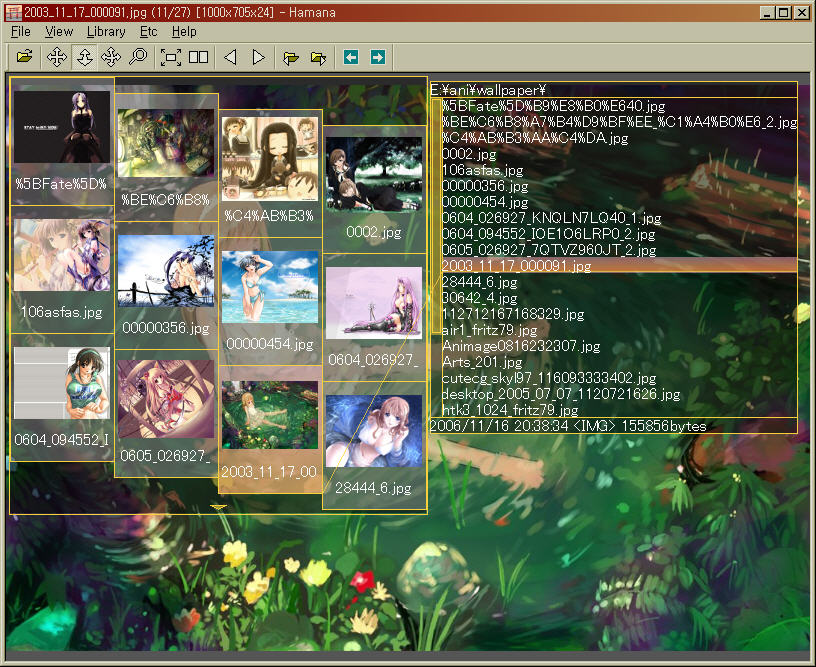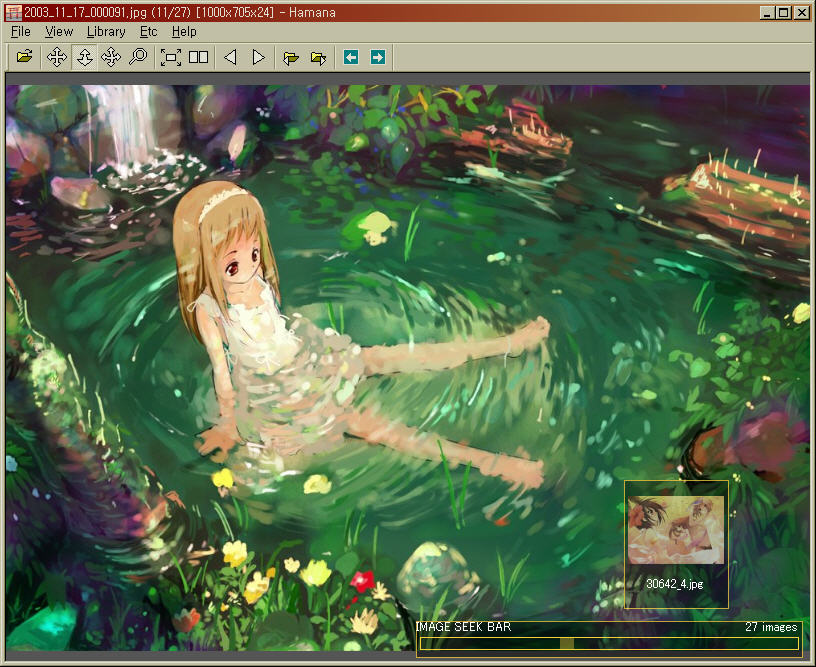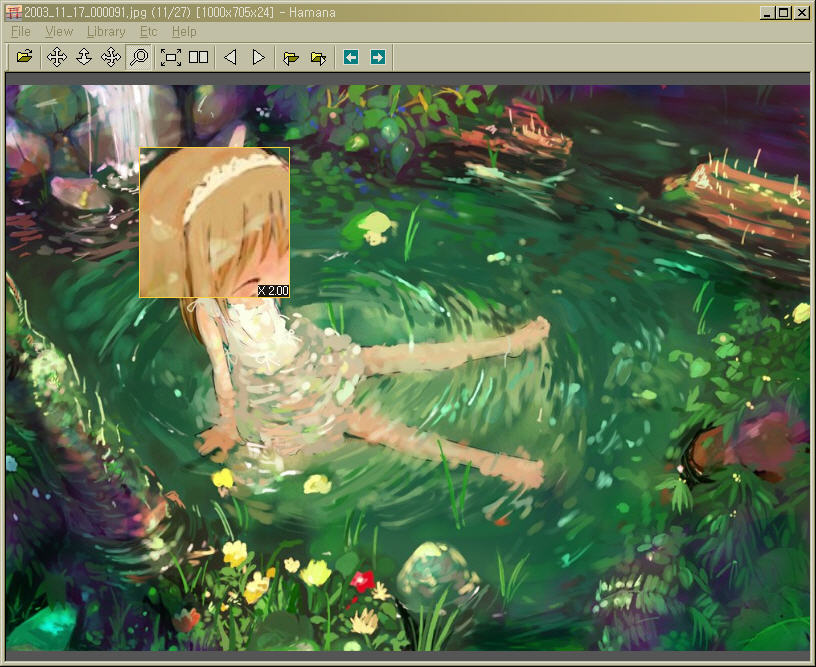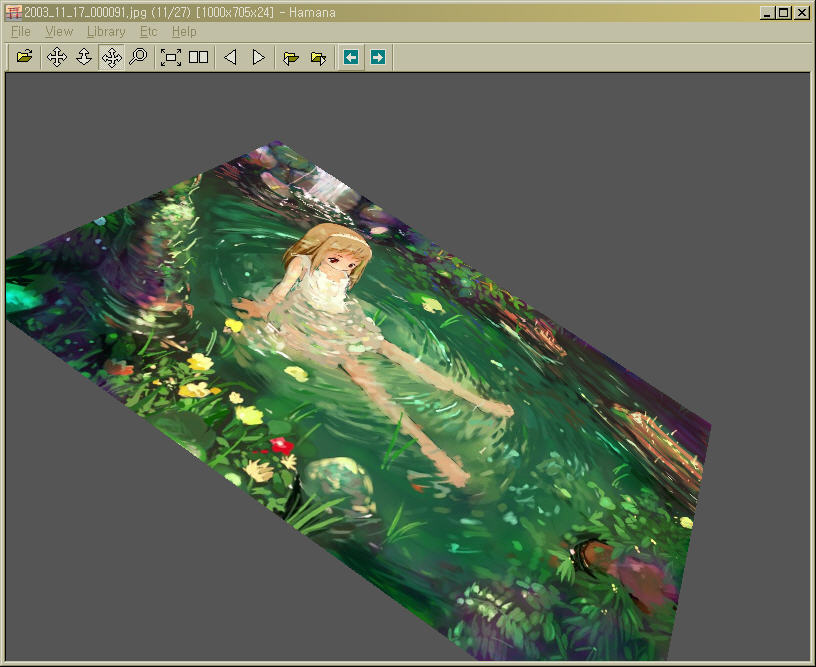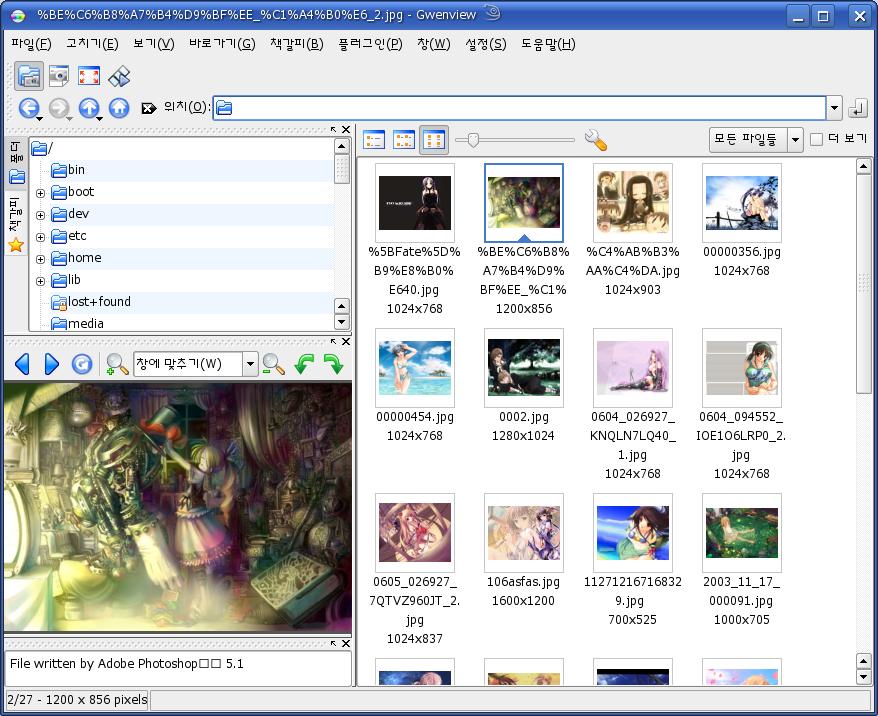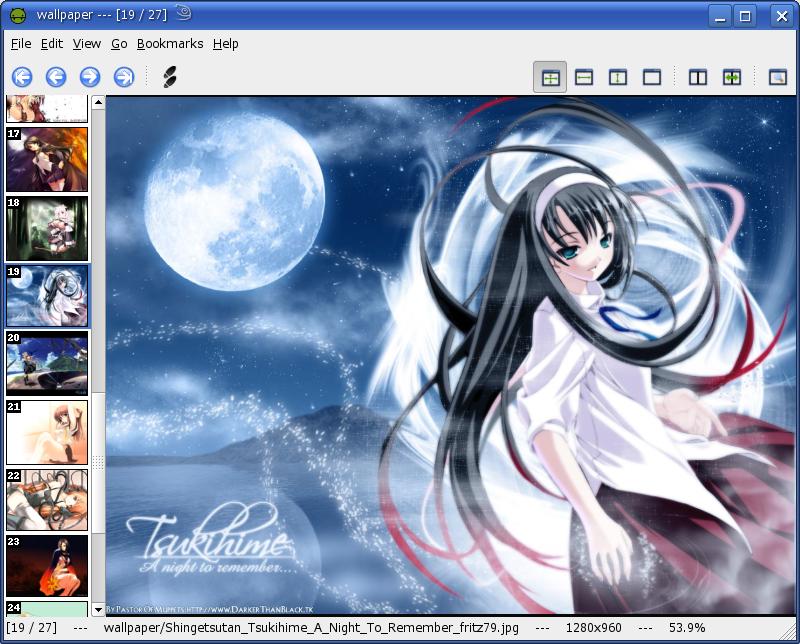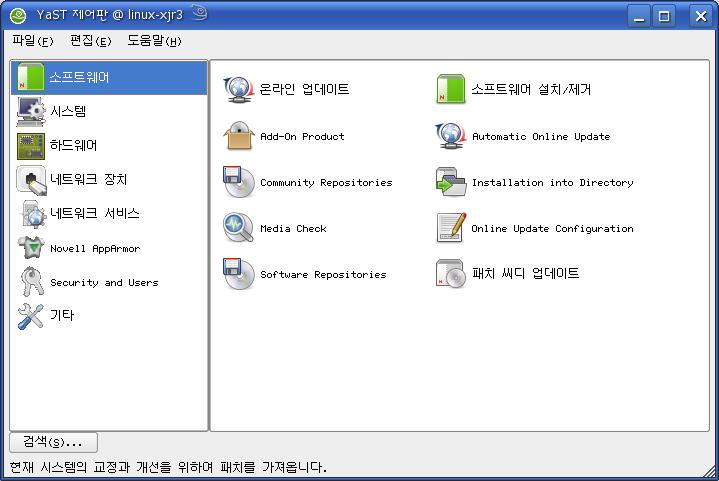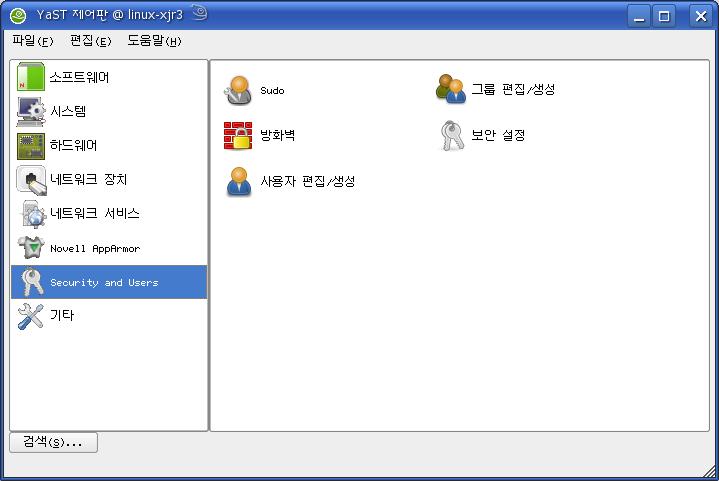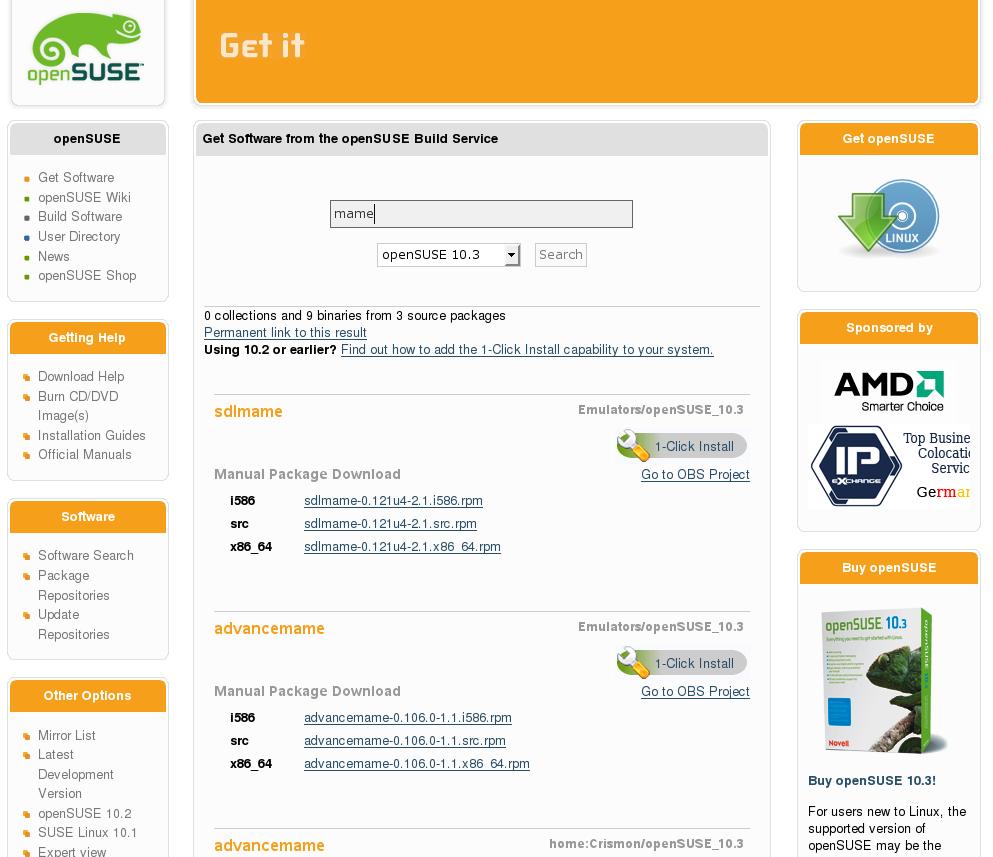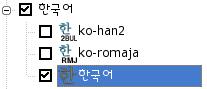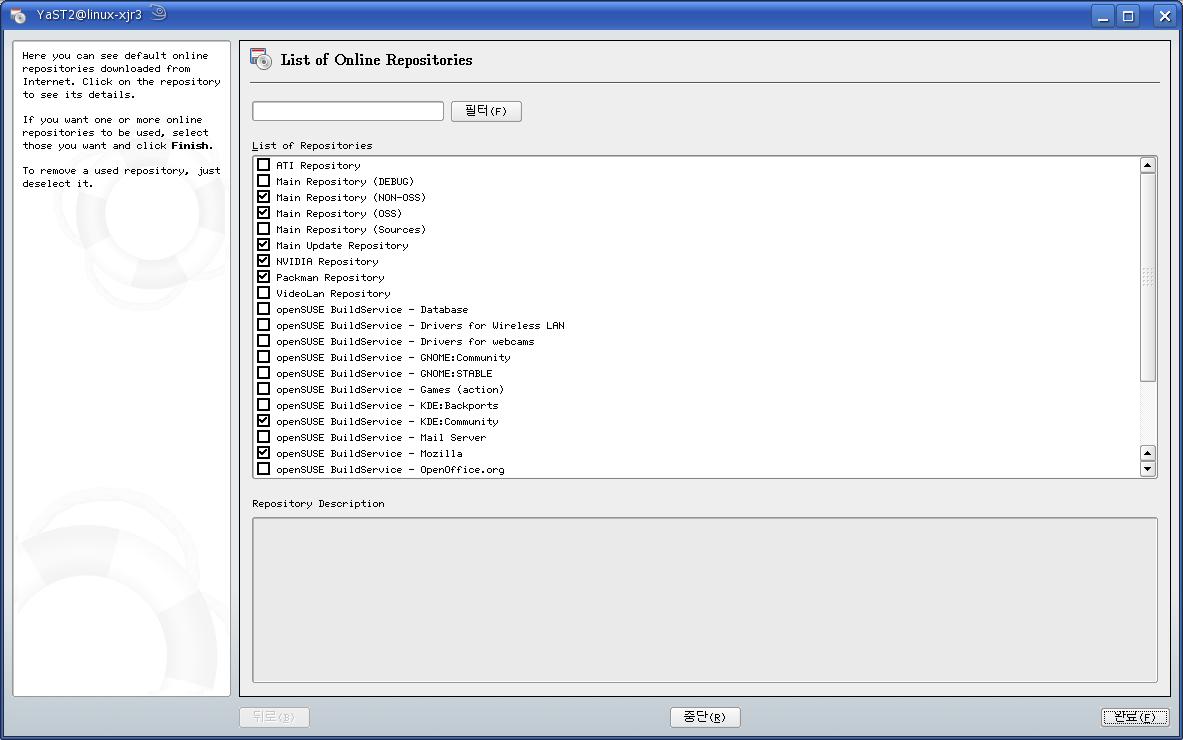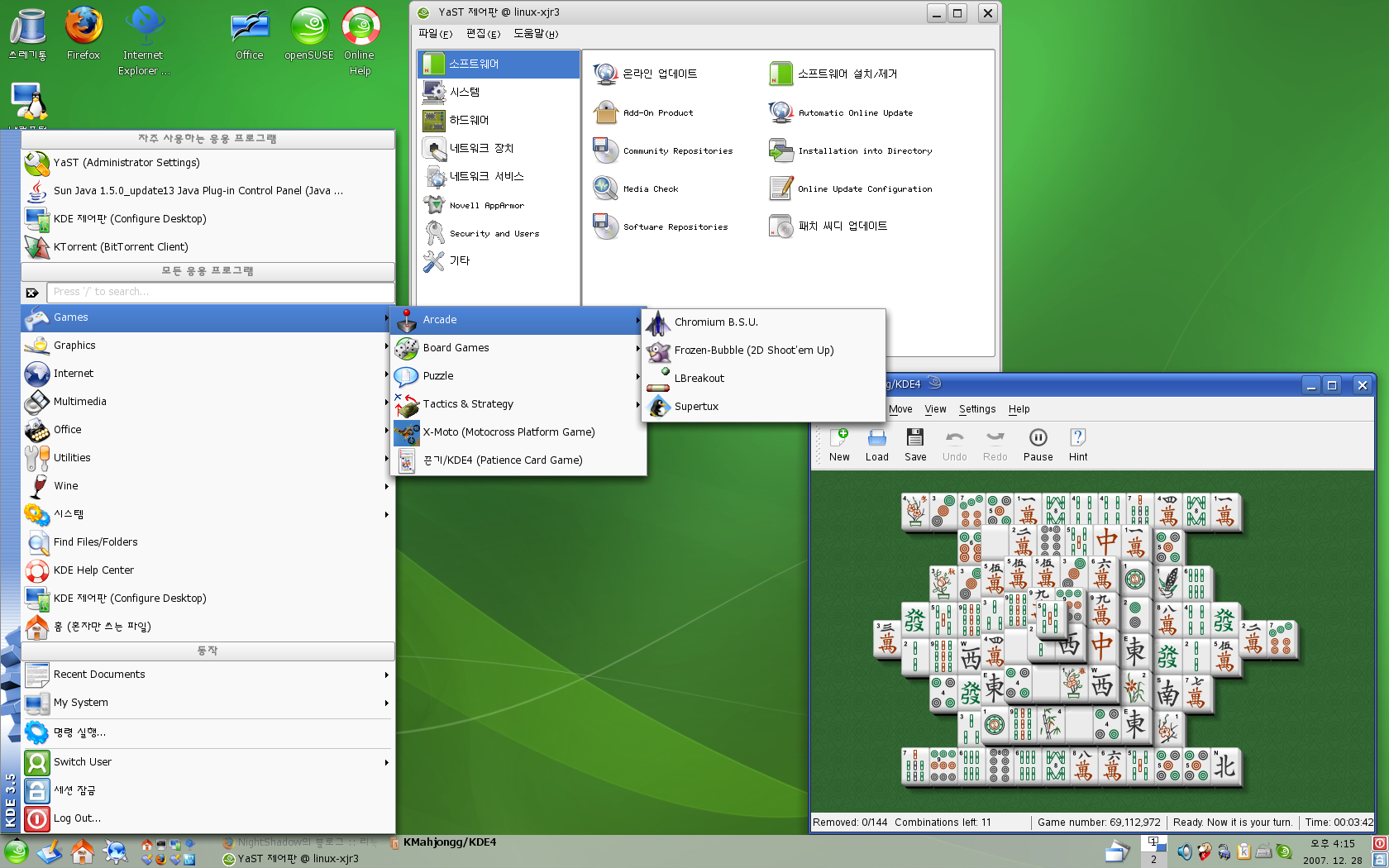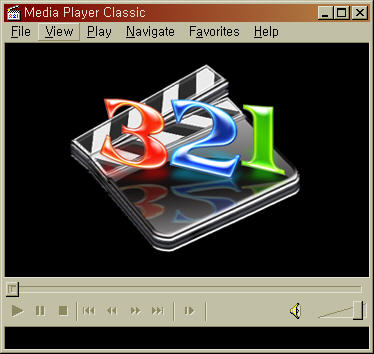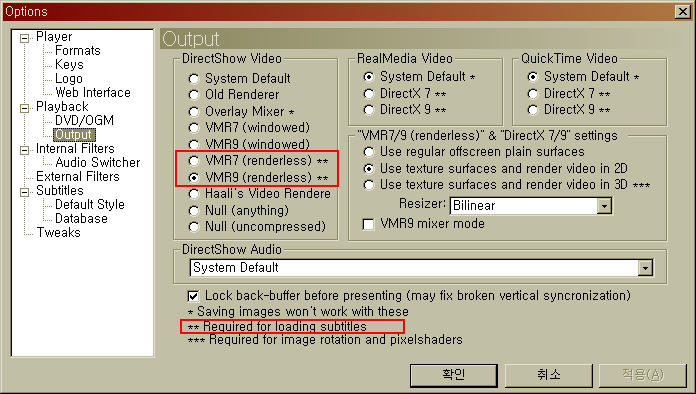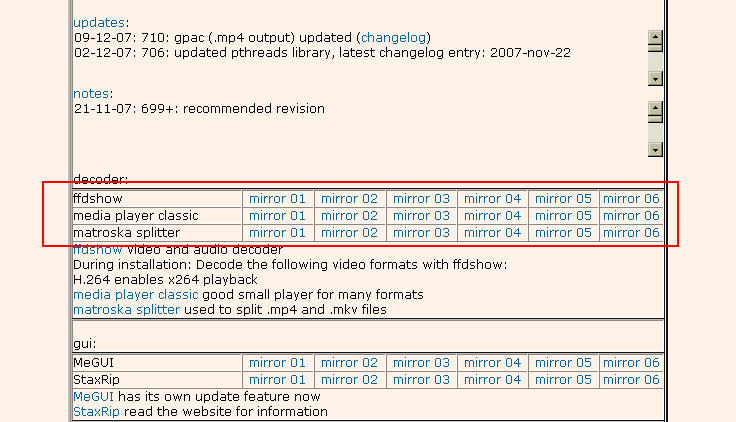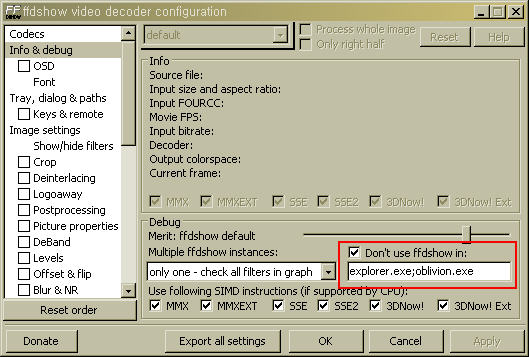반응형
기존에 사용하고 있던 티비카드는 온에어1입니다. 정말 오래된 물건이지만 아직까지도 잘 쓰고 있었고 사용하면서 불만도 없던 정말 쓸만한 녀석이었습니다. 이제는 회사가 사라져서 드라이버나 프로그램 업데이트가 없긴 하지만 XP에서도 잘 작동하고 DScaler로 사용해도 쓸만했고요.
HDTV카드 가격이 많이 저렴해져서 이제는 HDTV카드를 구입해도 되겠다 싶어서 제가 고민끝에 구입한 제품은 바로 스카이디지탈의 HDTV PCI6 입니다.
이 제품을 구입한 이유는 일단 적당한 가격입니다. 또한 프로그램의 지속적인 지원도 어느정도는 믿을만 하다고 생각했기 때문이고요. 사실 좀 알아보면 아시겠지만 대부분 TV카드 업체들의 소프트웨어에 대해서 불만의 목소리가 제법 많이 있더군요. 제가 구입한 이제품도 출시당시 버그가 좀 있었고 현재는 심각한 버그는 대부분 수정된것 같습니다.
이하는 반말입니다. 쓰다보니 그렇게 되었네요. --; 말투는 어떻든 통일해서 쓰는데 요세 정신을 놓고 살아서.....^^
그럼...시작합니다.
일단 HDTV수신방법은 케이블 재전송으로 보기로 했다. 우리 지역 케이블 방송의 경우 공중파 방송은 모두 재전송을 해주는 것을 확인했기 때문이다.
설치해서 디지털 수신률을 확인해 보니 공중파들은 75-85%정도.....(쓸모없는)홈쇼핑들은 90%이상의(--;) 수신률이 나와 주었다.
일단 처음 설치해 써보니 아날로그채널과 디지탈채널은 별도로 구별되어 있었다. 아날로그 모드로는 아날로그 티비만 디지탈 모드는 디지탈 티비만 나온다. 그래서 이 2가지 모드를 전환해 가며 보야한다. 별건 아니지만 몰랐던거라....
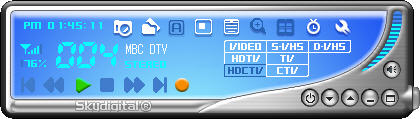
TV프로그램패널이다. VMR로 세팅을 해도 TV화면까지는 캡쳐되지 않아서 패널만 일단 찍었다. 왼쪽 %가 수신률이다. HDCTV(디지털케이블)로 현재 선택되어 있고 아날로그 케이블방송을 보려면 그 옆의 CTV를 클릭해서 봐야 한다.
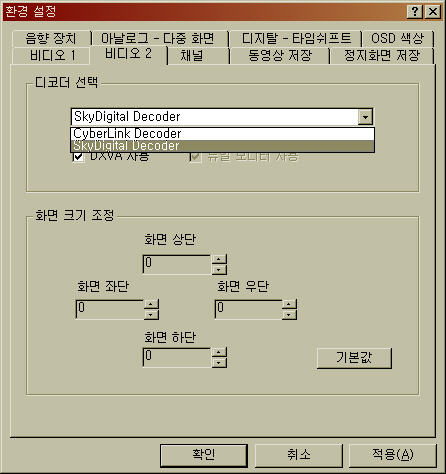
지원되는 디지털 디코더는 2가지 인데 CyberLink Decoder와 스카이디지털이 자체개발했다고 하는 SkyDigital Decoder다. SkyDigital Decoder는 듀얼모니터에선 쓸수 없다고 하는데 난 듀얼모니터를 안쓰니 이 사항은 자세히 모르겠다. 또한 메뉴얼에는 SkyDigital Decoder 가 저사양 시스템에서 사용하기 좋다고 쓰여있었다. 밑의 DXVA는 지원된다면 꼭 선택해야한다.
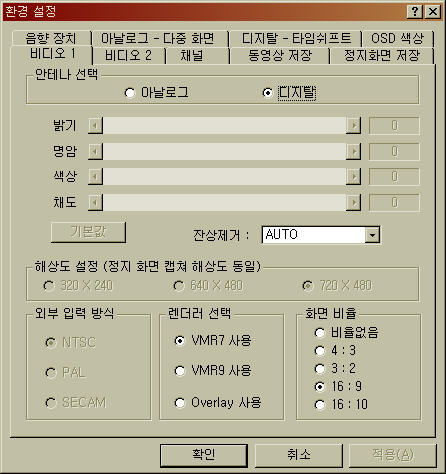
이부분은 렌더러 선택이 가장 중요한데 내 컴퓨터 부품들이 구형이라 그런지 VMR9으로 선택시 너무 버벅거렸다. 사실 처음엔 저위의 디코더 설정 때문인줄 알았는데....꼭 그런건 아니었다. 디코더에 따라 잘 맞는 궁합이 있는것 같기도 하고....만일 DXVA에 체크했는데도 너무 CPU점유률이 높거나 컴퓨터가 버벅대면 렌더러와 디코더를 서로 바꿔가며 테스트해서 사용하길 바란다. 나의 경우는 CyberLink 디코더와 렌더러는 Overlay로 설정해서 쓰고 있다.
디지털화질도 중요하지만 디지털 방송은 얼마 안되기에 아날로그 방송 화질도 중요하다. 나는, 온에어는 BT848칩으로 상당한 구형칩이고 스카이 제품은 cx233x 던가...최신 칩이라 아날로그 화질도 조금은 낫지 않을까 예상했었다. 하지만 이 제품의 아날로그 화질은 예전에 쓰던 온에어보다 좋다고 말하기 힘들었다. 윗사진은 아날로그로 캡쳐한 화면이다. 하긴 티비카드의 아날로그의 화질은 일반 TV만 못하다는건 이미 다 알고 있는 사실이긴 하다. 하지만 왠지 온에어보다 훨씬 뿌연 화질을 보여주고 있다는 느낌이 들었다(기분탓일까???)
윗사진은 아날로그로 캡쳐한 화면이다. 하긴 티비카드의 아날로그의 화질은 일반 TV만 못하다는건 이미 다 알고 있는 사실이긴 하다. 하지만 왠지 온에어보다 훨씬 뿌연 화질을 보여주고 있다는 느낌이 들었다(기분탓일까???)
 디지털티비의 경우는 내 막눈으로는 충분히 만족할만한 수준이다. 내 생각만큼 선명하지는 않았지만...(케이블 재전송이라 그런걸까...) 아날로그 특유의 노이즈는 당연히 보이지 않는다. 위의 아날로그 캡쳐사진과 비교해 보면 그야말로 극과 극이다.
디지털티비의 경우는 내 막눈으로는 충분히 만족할만한 수준이다. 내 생각만큼 선명하지는 않았지만...(케이블 재전송이라 그런걸까...) 아날로그 특유의 노이즈는 당연히 보이지 않는다. 위의 아날로그 캡쳐사진과 비교해 보면 그야말로 극과 극이다.
동영상캡쳐는 스카이디지탈 제공 TV프로그램으로 간단히 tp로만 해 보았는데 내 사양으로도 그런대로 캡쳐가 되는걸 보니 요세 사양에선 아마 문제 없을 듯 보였다. 캡쳐한 tp파일은 KMP에서도 그런대로 재생이 되는걸 확인했다.(tp와 mpeg으로 캡쳐가 가능하다) 다만 약 10초 캡쳐에 21메가 정도의 파일이 생성되었다. 요새야 하드값이 싸니 별 문제는 안되겠지만....
마무리하면서.....
디지털TV에서 이야기 되었던 문제중 하나가 디지털TV는 채널의 전환시 시간이 오래 걸린다는 거였는데 아마 예전 이야기 인것 같다. 1-2초내로 채널전환이 가능했으며 문제될 정도는 아니였다.
설치시에 충돌이 생긴다는 이야기도 종종 있었는데 PCI 슬롯에 다른카드들이 주렁주렁 달려있는 사용자가 아니라면 별로 신경쓸 필요가 없는것 같다.(너무 당연한 이야기겠지만....) 한방에 설치되었다.
리모콘이 들어 있는데 나의 경우는 초기불량이었다. --; 스카이 디지탈 홈페이지에서 보니 제품을 구입한 이후로 15일 내라면 A/S의 경우 택배비를 스카이 디지탈이 부담하고 A/S를 해준다고 되어 있었다(구입날짜가 찍힌 영수증이나 온라인구매라면 구매 날짜 스크린샷등 증거가 필요하다). A/S 가 궁금하신 분들은 참고하기 바란다. 그러한 이유로 리모콘은 지금 택배로 오는 중이다....^^;
결론적으로........
어차피 내 목적은 동영상 캡쳐나 정지화면 캡쳐도 목적이 아닌 단순한 컴퓨터로 TV보기 이기 때문에 다른 특별한 용도로 사용하기 위한 분들에겐 별다른 도움이 안되는 글이 었을지도 모르겠다.
다른제품은 써보지 않아서 모르겠지만 일단 이 제품은 TV를 보기에 별다른 문제가 없는 괜찮은 제품이라고 말하고 싶다.
사실 이 제품에 PS2를 붙여보긴 했는데 나의 경우 AV단자밖에 없기에 글에 추가하는게 의미 없다고 생각해서 뺐다. 최소한 S단자로 라도 연결을 했어야 적을 만 할텐데....혹시나 AV단자 연결이 궁금한 분이 있다면.....이미 짐작하시겠지만.....쓸게 못된다.....라고 말하고 싶다. 그냥 TV가 백배낫다.
HDTV카드 가격이 많이 저렴해져서 이제는 HDTV카드를 구입해도 되겠다 싶어서 제가 고민끝에 구입한 제품은 바로 스카이디지탈의 HDTV PCI6 입니다.
이 제품을 구입한 이유는 일단 적당한 가격입니다. 또한 프로그램의 지속적인 지원도 어느정도는 믿을만 하다고 생각했기 때문이고요. 사실 좀 알아보면 아시겠지만 대부분 TV카드 업체들의 소프트웨어에 대해서 불만의 목소리가 제법 많이 있더군요. 제가 구입한 이제품도 출시당시 버그가 좀 있었고 현재는 심각한 버그는 대부분 수정된것 같습니다.
이하는 반말입니다. 쓰다보니 그렇게 되었네요. --; 말투는 어떻든 통일해서 쓰는데 요세 정신을 놓고 살아서.....^^
그럼...시작합니다.
일단 HDTV수신방법은 케이블 재전송으로 보기로 했다. 우리 지역 케이블 방송의 경우 공중파 방송은 모두 재전송을 해주는 것을 확인했기 때문이다.
설치해서 디지털 수신률을 확인해 보니 공중파들은 75-85%정도.....(쓸모없는)홈쇼핑들은 90%이상의(--;) 수신률이 나와 주었다.
일단 처음 설치해 써보니 아날로그채널과 디지탈채널은 별도로 구별되어 있었다. 아날로그 모드로는 아날로그 티비만 디지탈 모드는 디지탈 티비만 나온다. 그래서 이 2가지 모드를 전환해 가며 보야한다. 별건 아니지만 몰랐던거라....
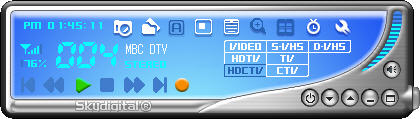
TV프로그램패널이다. VMR로 세팅을 해도 TV화면까지는 캡쳐되지 않아서 패널만 일단 찍었다. 왼쪽 %가 수신률이다. HDCTV(디지털케이블)로 현재 선택되어 있고 아날로그 케이블방송을 보려면 그 옆의 CTV를 클릭해서 봐야 한다.
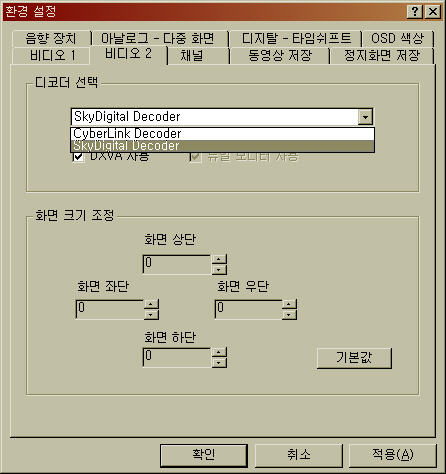
지원되는 디지털 디코더는 2가지 인데 CyberLink Decoder와 스카이디지털이 자체개발했다고 하는 SkyDigital Decoder다. SkyDigital Decoder는 듀얼모니터에선 쓸수 없다고 하는데 난 듀얼모니터를 안쓰니 이 사항은 자세히 모르겠다. 또한 메뉴얼에는 SkyDigital Decoder 가 저사양 시스템에서 사용하기 좋다고 쓰여있었다. 밑의 DXVA는 지원된다면 꼭 선택해야한다.
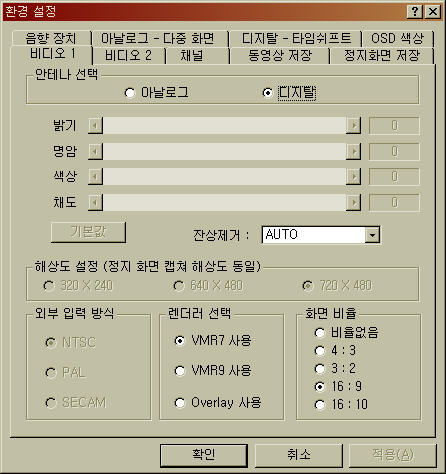
이부분은 렌더러 선택이 가장 중요한데 내 컴퓨터 부품들이 구형이라 그런지 VMR9으로 선택시 너무 버벅거렸다. 사실 처음엔 저위의 디코더 설정 때문인줄 알았는데....꼭 그런건 아니었다. 디코더에 따라 잘 맞는 궁합이 있는것 같기도 하고....만일 DXVA에 체크했는데도 너무 CPU점유률이 높거나 컴퓨터가 버벅대면 렌더러와 디코더를 서로 바꿔가며 테스트해서 사용하길 바란다. 나의 경우는 CyberLink 디코더와 렌더러는 Overlay로 설정해서 쓰고 있다.
디지털화질도 중요하지만 디지털 방송은 얼마 안되기에 아날로그 방송 화질도 중요하다. 나는, 온에어는 BT848칩으로 상당한 구형칩이고 스카이 제품은 cx233x 던가...최신 칩이라 아날로그 화질도 조금은 낫지 않을까 예상했었다. 하지만 이 제품의 아날로그 화질은 예전에 쓰던 온에어보다 좋다고 말하기 힘들었다.


동영상캡쳐는 스카이디지탈 제공 TV프로그램으로 간단히 tp로만 해 보았는데 내 사양으로도 그런대로 캡쳐가 되는걸 보니 요세 사양에선 아마 문제 없을 듯 보였다. 캡쳐한 tp파일은 KMP에서도 그런대로 재생이 되는걸 확인했다.(tp와 mpeg으로 캡쳐가 가능하다) 다만 약 10초 캡쳐에 21메가 정도의 파일이 생성되었다. 요새야 하드값이 싸니 별 문제는 안되겠지만....
마무리하면서.....
디지털TV에서 이야기 되었던 문제중 하나가 디지털TV는 채널의 전환시 시간이 오래 걸린다는 거였는데 아마 예전 이야기 인것 같다. 1-2초내로 채널전환이 가능했으며 문제될 정도는 아니였다.
설치시에 충돌이 생긴다는 이야기도 종종 있었는데 PCI 슬롯에 다른카드들이 주렁주렁 달려있는 사용자가 아니라면 별로 신경쓸 필요가 없는것 같다.(너무 당연한 이야기겠지만....) 한방에 설치되었다.
리모콘이 들어 있는데 나의 경우는 초기불량이었다. --; 스카이 디지탈 홈페이지에서 보니 제품을 구입한 이후로 15일 내라면 A/S의 경우 택배비를 스카이 디지탈이 부담하고 A/S를 해준다고 되어 있었다(구입날짜가 찍힌 영수증이나 온라인구매라면 구매 날짜 스크린샷등 증거가 필요하다). A/S 가 궁금하신 분들은 참고하기 바란다. 그러한 이유로 리모콘은 지금 택배로 오는 중이다....^^;
결론적으로........
어차피 내 목적은 동영상 캡쳐나 정지화면 캡쳐도 목적이 아닌 단순한 컴퓨터로 TV보기 이기 때문에 다른 특별한 용도로 사용하기 위한 분들에겐 별다른 도움이 안되는 글이 었을지도 모르겠다.
다른제품은 써보지 않아서 모르겠지만 일단 이 제품은 TV를 보기에 별다른 문제가 없는 괜찮은 제품이라고 말하고 싶다.
사실 이 제품에 PS2를 붙여보긴 했는데 나의 경우 AV단자밖에 없기에 글에 추가하는게 의미 없다고 생각해서 뺐다. 최소한 S단자로 라도 연결을 했어야 적을 만 할텐데....혹시나 AV단자 연결이 궁금한 분이 있다면.....이미 짐작하시겠지만.....쓸게 못된다.....라고 말하고 싶다. 그냥 TV가 백배낫다.
'잡담' 카테고리의 다른 글
| Open XML(OOXML) ISO표준안 승인되다. (0) | 2008.04.04 |
|---|---|
| 영어공부에 도움이 될만한곳... (0) | 2008.03.27 |
| HDTV 카드에 대한 간단한 상식들.... (0) | 2008.01.12 |
| 리눅스 ? 우분투 ? (0) | 2007.12.17 |
| 처음 쓰는 글 (2) | 2007.12.12 |